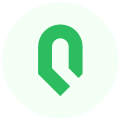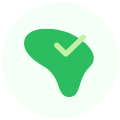阅读本篇文章后,你可以基本掌握电脑端超级笔记的使用方法。
也可以观看「超级笔记视频教程」学习使用方法。
1.如何创建超级笔记
有两种方法可以创建超级笔记
方式1:点击「新建笔记」下方的「新建超级笔记」进行新建

方式2:点击「新建笔记」右侧的「更多新建图标」,选择「新建超级笔记」进行新建

2.超级笔记支持哪些模块?
印象笔记支持多个模块功能的设置,有以下几种:
重点
可以将一段文字单独突出显示

表情
可以在你的笔记中添加各种emoji编辑,使你的笔记内容更加丰富多样(暂时只支持Mac系统)

关联笔记
关联笔记后,可以从当前笔记跳转到另一篇笔记
网页书签
添加网页网址,点击直接浏览器打开

表格
普通表格/智能表格,其中智能表格可以完成简单的统计和计算任务;并且支持丰富的格式类型,如成员、数字、单选、多选、日期、进度条、程度、附件等
(具体使用方法请参考:如何在超级笔记中使用表格功能?)

代码块
代码块针对代码类型单独优化显示效果
(具体使用方法请参考:如何在超级笔记中使用代码块和行内代码?)

目录
将你希望调整的文字内容设置为不同级的标题。
(具体使用方法请参考:如何在超级笔记中使用目录功能?)
大纲模式
在笔记中创建无序列表,以大纲模式的形式显示
(具体使用方法请参考:如何在超级笔记中使用大纲模式?)
素材
直接添加素材库中保存的内容
附件
在当前笔记中添加其他格式类型的文件
图片
在当前笔记中添加图片
音频和录制
录制和添加音频文件,生成录音后,可以为录音增加标注文字
(具体使用方法请参考:如何使用超级笔记录音功能?)

视频
可以添加视频文件,或者添加来自网页的视频,目前支持腾讯视频、搜狐视频、和bilibili视频
(具体使用方法请参考:如何在超级笔记中添加视频?)

插入日期
在笔记中添加日期标记
(具体使用方法请参考:如何在超级笔记中插入日期时间?)

3.常见问题:
(1)为什么我没有超级笔记?
目前超级笔记需要下载最新版客户端才可以使用哦。印象笔记网页版客户端暂不支持创建超级笔记,建议到电脑、手机客户端使用。
(2)新旧编辑器兼容吗?
由于超级笔记是新的编辑器,与之前的印象笔记普通笔记有不同,所以目前新建的超级笔记需要在支持超级笔记功能的客户端版本中才可以完美显示。已经创建的超级笔记,在旧版本客户端和移动端的客户端中显示时,由于部分功能在对应的客户端上没有支持,笔记内容显示时可能会有缺失,所以我们建议在最新的电脑客户端来使用和编辑超级笔记的内容哦。
(3)超级笔记支持哪些系统端?
目前超级笔记支持Mac、Windows、iOS、Android客户端。
请通过官网 https://www.yinxiang.com/download/ 下载最新版(Mac和Windows客户端),即可体验使用超级笔记功能。
iOS客户端请直接打开App Store搜索「印象笔记」进行下载。
安卓客户端请到第三方应用商店搜索「印象笔记」进行下载,或直接通过印象笔记官网下载安装。
安卓、iOS客户端使用方法请参考:超级笔记使用指南(安卓&iOS客户端)
(4)如何在超级笔记中编辑文字格式?
具体使用方法请参考:如何在超级笔记中编辑文字格式?
(5)如何调整笔记编辑窗口模式?
超级笔记编辑窗口,可以居中显示(沉浸模式)、全屏显示(适应屏幕),具体使用方法请参考:切换沉浸模式/适应屏幕视频教程